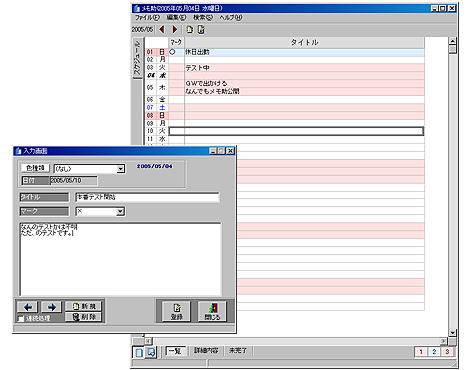
メイン画面
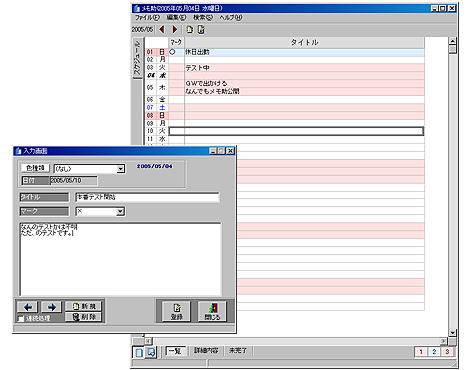
メイン画面
縦置きカレンダーに多彩な入力スタイルで簡単データ登録できるメモ型データベース。
1つのアプリケーションでスケジュール、メモ、小遣い帳、住所録といった情報を管理できる。
しかも、操作感はほとんど一緒なので入力が簡単。
抽出機能・検索機能によりたまったデータから必要なデータも簡単に見つけることができます。
・多彩な入力スタイル
標準でスケジュール、メモ、小遣い帳、住所録の4種類のフォーマットのメモがとれます。
・シンプルな操作性
入力する日・行をダブルクリックで入力画面が表示されるので登録するだけのシンプル設計。
・抽出・検索機能によるデータの検索性
検索機能のほかに抽出機能・抽出でのソートの設定などが可能。
・テキスト・背景色の設定が可能
着色にはカラーパレットより簡易に着色が可能。
■OS:Microsoft Windows 98/2000/Xp
■CPU:Pentium 200MHz 以上のプロセッサを搭載したコンピュータ
■メモリ:64MB以上
■モニタ:1024*800以上
色深度 16BitHighColor以上
![]()
バージョン : 0.40
アプリケーション名 :「なんでもメモ助」
ファイル名 : ms0040.exe
種類 :自己解凍書庫
サ イ ズ : 900KB
登録日付 : 05/07/19
形 態 : フリーソフト
パッケージ毎バージョンアップ情報
自分にあったスタイルの様式を見つけてみて下さい。
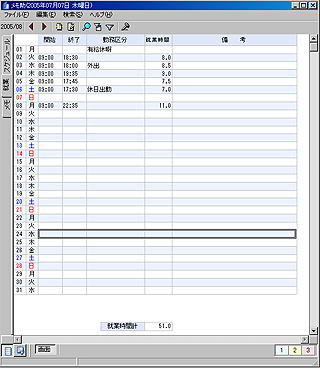 |
就業表スタイルのパッケージです。 |
マーク、備考、メモ |
|
1.インストール
・インストールする場所にフォルダを作成し、ダウンロードしたファイル(msXXXX.exe)を
コピーします。(XXXXはバージョンによってことなります。)
・ダブルクリックすると解凍が実行されます。
・memosk.exeのファイルを実行すると「なんでもメモ助」が起動します。
※memosk.exeのショートカットをスタートアップに登録しておくと、パソコン起動時に
「なんでもメモ助」が起動するようになります。
2.バージョンアップ
一度、インストールしてデータはそのままにアプリケーションのバージョンをあげる場合の
対応です。新規にインストールする人は関係ありません。
バージョンアップの前には前回分をバックアップしてから行うようにして下さい。
バックアップの方法は下記を参照下さい。
・前回インストールしたフォルダにダウンロードしたファイル(msXXXX.exe)をコピーします。
・ダブルクリックすると解凍が実行されます。「上書きしますか?」という確認のメッセージが
表示されるので「はい」を選択して全てのファイルを上書きします。
・「なんでもメモ助」を起動して、パッケージの内容を更新する必要がある場合、分類毎に
「分類の再更新」機能を使って読み直す必要があります。
※実行後は表示画面名を変更したり並びを変えたりした内容についてはクリア
されますので再度、設定して下さい。
※更新するときは前回と同じパッケージ名のもので更新して下さい。
(スケジュールというパッケージにはスケジュールを選択するという意味です。)
異なるパッケージのものを取り込むとデータと表示がおかしくなります。
この状態でデータ登録などはしないで下さい。
あわてず再度、「分類の再更新」で正しいパッケージを選択し直して下さい。
3.ユーザーの作成
はじめて起動したとき新規ユーザーを作成する必要があります。
任意の名前を付けて下さい。
4.新規分類作成
最初の分類を作成します。
分類を作成すると、メイン画面にタブが設定されます。
分類名は任意の名前を設定し、
パッケージ名には使用するパッケージ(※)を指定します。
指定方法は、「選択方法」によって異なり、「リスト選択」にすると使用できる
パッケージをコンボボックスのリストに一覧されるので選択できます。
「ファイル選択」の場合、パッケージファイルを直接指定して下さい。
※「なんでもメモ助」では入力項目の定義、入力画面情報、表示画面情報などの一連の
作業情報をまとめたファイルをパッケージといい、標準でスケジュール、小遣い帳、メモ、住所録の
4種類のパッケージを用意してます。それ以外のパッケージはHPなどで準備する予定です。
新しいパッケージを使用するには「分類の新規作成」で新しいパッケージを指定することで
新しい分類が使用できるようになります。
※拡張子がnpkのファイルをパッケージファイルとしてます。
※「リスト選択」してコンボボックスにリストされない場合は、「なんでもメモ助」を
インストールしたフォルダに拡張子が「npk」のファイルが存在しません。
解凍して出来た拡張子が「npk」のファイルを実行ファイルと同じフォルダに
入れて下さい。
5.アンインストール
インストール時に入れたファイルを消してください。
レジストリへの書き込みは行っていません。
6.バックアップ
インストールしたフォルダの下にあるユーザー名のフォルダごと全部
コピーして下さい。
7.リストア
バックアップした内容を元に戻す方法です。
・新規にフォルダを作成し、再度ダウンロードしたファイルを解凍します。
・バックアップしたフォルダをコピーします。
このときのフォルダ名をユーザー名にします。(例:新規ユーザー)
※長すぎると設定出来なくなるので注意
・memosk.exeを実行するとユーザー名設定画面で先にコピーしたフォルダの名前と
同じ名前のユーザー名(例:新規ユーザー)を設定して「OK」します。
入力する場所をダブルクリックすると入力画面が表示されるのでデータを入力して登録。
同じ日に新しいスケジュールを追加したい場合は、同じ日を選択して、右クリックして「新規レコードの作成」で追加できます。
パッケージ毎の操作利用例
パッケージの種類により異なる動作をするのでそれぞれの特徴を生かした入力スタイルを見つけて下さい。
下の例は1例です。
(スケジュール)
・タイトルにスケジュールの内容を書き、メモは備考程度に使用する。
メモの内容を表示するには「詳細内容」をクリックします。
・同じ日に違うスケジュールが発生する場合は、右クリックして「新規レコードの作成」で追加していく。
・すべき課題をスケジュールに書き込む場合、マークに「×」を付けておき、完了したら「○」を付けるようにする。
まだ作業が完了していないスケジュールを一覧する場合、「未完了」を選択すると「×」マークのスケジュールが
一覧される。
・日記として使用する場合は、通常のスケジュールとは違う分類としてタイトルには日記のタイトル、日記の内容を
メモに登録するようにすれば「一覧」を選択しているときは日記の「タイトル」が一覧されることになり、
「詳細内容」を選択すれば、日記の内容とタイトルが一覧されるようになります。
また、「詳細内容」による日記の内容の参照以外にも入力画面を起動して見るというのも手です。
その場合、入力画面の「連続処理」をチェックして常に入力画面を表示しておいたり、入力画面の「右」「左」の
移動ボタンでコマ送りに的な感じで日記を参照するのも見方としては見やすいかと思います。
後日用意
このたびは、ダウンロードありがとうございます。
今回はグループ集計機能の追加です、これで小遣帳機能が少し使いやすくなると思います。
とにかく、機能面ではまだまだ不十分ですが一度、お試し下さい。
Ver0.40 05/07/19 ・グループ集計
Ver0.31 05/07/07 ・時間フォーマット機能
・集計の小数点対応、マイナスの不具合対応
Ver0.3 05/06/06 ・抽出機能追加
・画面常に表示機能追加
Ver0.2 05/05/21 ・現在日の表示
・祝日・記念日の表示・設定
・コピー・切り取り・貼り付け(同アプリ内でのみ)
Ver0.1 05/05/05 HP公開
(C) 2005.5 - 2005.7 Naoshi Sakurai